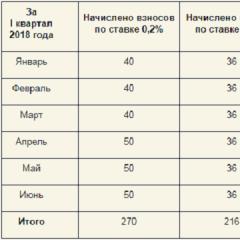Створення партнерів та контрагентів. Створення партнерів та контрагентів Публічне найменування партнера в 1с
У питанні 1.36потрібно показати, як можуть взаємодіяти між собою два довідники - Партнериі Контрагенти, та як додати до програми інформацію про мережу магазинів.
Можливі варіанти відповіді:
- Один партнер – кілька контрагентів
- Кілька партнерів на кореневому вузлі та один контрагент. До кожного партнера прив'язаний контрагент
- Кілька партнерів – кілька контрагентів
- Один партнер на кореневому вузлі, для якого визначено контрагент, та партнери на дочірньому вузлі без створення нових контрагентів
- Один партнер на кореневому вузлі, для якого визначено контрагент, та партнери на дочірньому вузлі. Для кожного партнера завести контрагента.
Трохи теорії. Із довідки на ІТС: «Реєстрація інформації про ділового партнера у двох довідниках дозволяє зберігати в інформаційній базі дані про ті складні структури сторонніх компаній, з якими працює підприємство. Стороння компанія може бути холдинг, що працює від імені кількох юридичних осіб і у своєму складі має кілька магазинів, з якими потрібно окремо контролювати взаєморозрахунки.
Довідник Партнеривводиться інформація про всіх тих ділових партнерів, з якими ведуться будь-які відносини: головне підприємство холдингу, підрозділи холдингу, магазини, роздрібні точки тощо. Контрагентивводиться інформація про тих юридичних чи фізичних осіб (індивідуальних підприємців), від імені яких ведеться регламентований (фінансовий) облік.
Для того, щоб вести взаєморозрахунки з компаніями, що мають холдингову структуру, у розділі Адміністрація – CRM та продажслід встановити прапор Незалежно вести партнерів та контрагентів.
Тепер створимо мережу магазинів. У цьому прикладі буде одна юридична особа (контрагент) і кілька магазинів, що їй належать, яким виконується відвантаження товарів. Введемо такі дані:
- Контрагент- ТОВ «Мережа магазинів Іванова»,
- Партнери– «Магазин у центрі», «Магазин на набережній».
Для цього перейдемо до розділу Нормативно-довідкова інформація – Партнерита створимо нового партнера.

Відкриється помічник створення нового партнера. Увімкнемо прапор Вказати ідентифікаційні дані партнера (буде створено контрагент). Вводимо найменування контрагента ( Скорочене юр. найменування), найменування партнера ( Публічне найменування) та контактні дані партнера ( Е-mailта/або Телефон). І за кнопкою Даліпереходимо до наступного кроку.

На наступному кроці вказуємо Тип відносин – Клієнт. І залишаємо порожнім поле Головне підприємство, т.к. цей партнер якраз і є головним підприємством.

Наступні кроки помічника створення нового партнера очевидні і не становлять жодного інтересу. Доходимо до кінця без завдання додаткових параметрів та створюємо нового партнера.
Тепер створимо ще двох партнерів: Магазин у центрі та Магазин на набережній. Контрагентів для цих партнерів не створюємо. У полі Головне підприємствообираємо Мережа магазинів Іванова.




Вийшла ієрархічна структура, в якій є головний партнер та підлеглі магазини. В усіх документах, незалежно від обраного партнера, вказується контрагент, заданий верхньому рівні головного підприємства, але з'являється можливість вести взаєморозрахунки з деталізацією до конкретного партнера (магазину).

Таким чином, правильною послідовністю дій для реєстрації мережі магазинів з однією юридичною особою є:
- Завести партнера на кореневому вузлі довідника Партнери, вказати йому контрагента.
- На дочірньому рівні завести кількох партнерів без вказівки контрагентів.
У програмі «1С: Управління Торгівлею 11.3» є можливість розділяти управлінську та регламентовану діяльність, і ця тенденція підтримується на рівні ведення НСІ. А саме – доступна функція роздільного ведення партнерів та контрагентів, що дозволяє рознести оперативну та бухгалтерську інформацію щодо учасників бізнес-взаємодій.
Концепція «Партнер»ширше, ніж «контрагент», й у програмі може відбиватися як фірмою, і приватною особою, беручи участь у своїй у управлінському обліку.
Якщо у довіднику партнерів зберігаються дані саме про суб'єктів, з якими ведуться якісь ділові відносини, то у довіднику контрагентів інформація більш формалізована: сюди вводяться відомості про юридичних осіб, з якими ведеться регламентований облік. При цьому сама система не обмежує взаємозв'язки контрагентів та партнерів, дозволяючи їх заводити у довільному співвідношенні «багато хто до багатьох».
У налаштуваннях CRM та маркетингу доступна опція незалежного ведення партнерів та контрагентів, при включенні якої в базі відбувається поділ партнерів та контрагентів.
У чому практична користь від такого поділу довідників?
Уявіть, що ваш клієнт - це група компаній, що працює від трьох юридичних осіб, що має кілька торгових точок, з кожною з яких необхідно вести взаєморозрахунки. І складні структури підприємств, подібні до цієї, можна вибудувати в базі, використовуючи механізм окремого ведення партнерів і контрагентів.
Але це налаштування зручна у оптимізації зберігання відомостей про клієнта, вона також дозволяє оформляти взаєморозрахунки під час роботи з торговими мережами і групами компаній.
Розглянемо докладніше, як у «1С: Управлінні Торгівлею 11.3» відобразити операції взаєморозрахунків із клієнтами, які мають розгалужену структуру підприємства.
Взаєморозрахунки з групою компаній (холдингом)
Група компаній може складатися з кількох юридичних осіб або ІП, тому взаєморозрахунки можуть вестися як по підприємству загалом, так і по кожній юридичній особі, яка входить до холдингу.
Як правильно в такому разі ввести базу інформацію про партнера?
Уявимо, що наша організація займається торговельною діяльністю, і одним із клієнтів є група компаній «Лісовий світ», до складу якої входять дві юридичні особи: ТОВ «Берізка» та ІП «Дубов Геннадій Петрович».
Структура представлення такої групи компаній відображатиметься в базі таким чином: група компаній «Лісовий світ» – партнер, ТОВ «Берізка» та ІП «Дубов Геннадій Петрович» – контрагенти.
Щоб відобразити їх у системі, необхідно насамперед створити партнера «Лісовий світ». Для цього у розділі Продажу > Клієнти потрібно натиснути кнопку «Створити». Введемо громадську назву партнера:

Після створення партнера необхідно додати пов'язаних із ним контрагентів. Для цього у картці партнера перейдемо до розділу Контрагенти та створимо нових. У нашому випадку це будуть контрагенти ТОВ «Берізка» та ІП «Дубов Геннадій Петрович». Під час створення обов'язково вказуємо партнера «Лісовий світ».

Тепер, коли ми відобразили в основі структуру холдингу, можна приступати до здійснення торгових взаємодій.
Припустимо, що ми продали товар клієнту «Лісовий світ», при цьому сама реалізація була оформлена на двох його контрагентів.
Щоб відобразити ці операції у системі, необхідно створити два документи реалізації. У полі Клієнт зазначимо саму групу компаній «Лісовий світ», потім вибираємо першого контрагента. Щоб у списку контрагентів при відборі залишалися лише ті контрагенти, які належать до зазначеного партнера, потрібно встановити галочку «По клієнту «Група компаній Лісовий Світ»:

Створюємо другий документ реалізації на контрагента «Берізка»:

Таким чином, у компанії «Лісовий світ» виник перед нами борг, який вона частково погашає через контрагента ІП «Дубов Геннадій Петрович».
Відобразимо це у системі створенням виходячи з документа «Надходження безготівкових коштів». При цьому на вкладці Основне у полі Платник автоматично підставиться контрагент ІП «Дубов Геннадій Петрович», а на вкладці Розшифровка платежу у графі Покупець відобразиться партнер «Лісовий світ».


Оцінити статус взаєморозрахунків із клієнтами можна у звіті Відомість розрахунків із клієнтами, який викликається з розділу Продажу. Програма дає можливість деталізувати звіт щодо кожного контрагенту окремо, тому зручно отримати дані як у групі компаній загалом, і кожної конкретної організації, що входить до її складу.
Зі звіту ми бачимо, що частину боргу за контрагентом ІП «Дубов Геннадій Петрович» було погашено:

Взаєморозрахунки з торговельною мережею
Особливість взаєморозрахунків із торговою мережею у цьому, що можуть вестися як у мережевику загалом, і по кожної торгової точці окремо. При цьому відвантаження товарів відбувається на конкретний магазин, і адреса магазину має друкуватись у комплекті документів.
Уявимо, що наш клієнт – це мережа магазинів «Каліпсо» з територіально рознесеними торговими точками: «Каліпсо Леніна» та «Каліпсо Радянська».
Ця ситуація протилежна тій, що ми розглядали вище. У даному випадку ми маємо центральний офіс «Каліпсо», від імені якого оформлятимуться документи в магазинах, і самі магазини, які є партнерами.
Створимо в базі нового партнера «Каліпсо» і відразу контрагента - юридична особа ТОВ «Каліпсо». Для цього поставимо галочку «Вказати ідентифікаційні дані партнера (буде створено контрагент)».

Тепер відобразимо магазини «Каліпсо Леніна» та «Каліпсо Радянська». Для цього створимо нових партнерів, у картці яких обов'язково потрібно вказати головне підприємство ТОВ «Каліпсо», а також для кожного магазину ввести фактичну адресу.


Тепер у довіднику партнерів структура організації буде представлена так:

Нехай наша компанія відвантажила товари на обидва магазини, і за перше відвантаження повністю отримано оплату.
Для відображення цих операцій створимо два документи реалізації, у кожному з яких як клієнт вкажемо конкретний магазин, а в полі Контрагент - центральний офіс ТОВ «Каліпсо».


В даному випадку всі взаєморозрахунки ведуться з головною організацією, але відвантаження здійснюватиметься на конкретні адреси магазинів. Відкриємо з документа реалізації друковану форму ТОРГ-12 – у ній відображається адреса доставки та платник – і переконаємося, що на адресу доставки записано фактичну адресу торгової точки «Каліпсо Радянська», але платником при цьому є центральний офіс ТОВ «Каліпсо».

Щоб відобразити факт оплати, створимо надходження безготівкових коштів (платником буде вказано контрагента ТОВ «Каліпсо», а покупцем «Каліпсо Леніна»).
Тепер оцінимо взаєморозрахунки з цим клієнтом за допомогою звіту Відомість розрахунків із клієнтами. Ми бачимо, що по одній торговій точці заборгованість повністю закрита, а за іншою реалізація все ще не сплачена.

Дані відображаються як по контрагенту в цілому, так і по кожному магазину окремо, що дозволяє легко побачити всю картину взаєморозрахунків з компанією та прийняти рішення щодо подальших дій у рамках співробітництва.
Система дозволяє розділити поняття "контрагент" та "партнер". Контрагенти при цьому будуть використовуватись у фіскальних цілях, а партнери – в управлінських. Для того, щоб ця можливість стала доступною, слід увімкнути функціональну опцію Незалежно вести партнерів та контрагентіву меню НСІ та адміністрування -> CRM та маркетинг:
Включення опції дозволяє заводити партнерів та контрагентів у довільних співвідношеннях "багато хто до багатьох".
Розглянемо два кейси, які показують зручність незалежного ведення партнерів та контрагентів.
1. Мережеві магазини з однією загальною юрособою.
Є три магазини (Ікеа Хімки, Ікеа Теплий Стан, Ікеа Біла Дача), яким відповідає одна юрособа – Ікеа ТОВ. У такому разі ми можемо завести партнерів у форматі ієрархічного списку і контрагента призначити тільки для головного партнера:

А для підлеглих – не призначати:

Припустимо, тепер Ікеа хоче працювати не від Ікеа ТОВ, а від Ікеа ltd. Але для нас, як для постачальника, це жодних умов не змінює. У такому разі для партнера можна створити другого контрагента:

Тепер, якщо нам потрібно буде укласти угоду з партнером Ікеа, можна буде вибрати потрібного контрагента просто в облікових цілях. Звертаємо увагу, що для "підлеглих" партнерів, наприклад Ікеа Біла Дача, в угодах доступний вибір контрагента-юросіб головного партнера - хоча безпосередньо для них контрагенти ніяк не прописані:

Питання 1.36 екзамену 1С:Професіонал з ERP Управління підприємством 2.0. Як завести мережевий магазин (кілька магазинів з однією юридичною особою)?
- Завести одного партнера та кількох контрагентів
- Завести кілька партнерів на кореневому рівні довідника та одного контрагента. Контрагента прив'язати до всіх партнерів
- Завести кілька партнерів. Для кожного партнера завести контрагента
- Завести одного партнера на кореневому рівні (для нього визначити контрагента), завести кілька партнерів на дочірньому рівні (без визначення контрагентів)
- Завести одного партнера на кореневому рівні (для нього контрагента не визначати), завести кілька партнерів на дочірньому рівні (кожного зі своїм контрагентом)
Питання 1.40 екзамену 1С:Професіонал з ERP Управління підприємством 2.0. При зміні юридичної особи у клієнта потрібно:
- Створити нового партнера
- Створити нового контрагента
- Створити нового партнера, нового контрагента
- Залежить від функціональної опції "Незалежно вести партнерів та контрагентів"
Перевірено. Правильна відповідь – четверта.
Якщо контрагенти та партнери ведуться незалежно, достатньо створити тільки контрагента-юрособу.
А якщо незалежне ведення не включене – то партнер та контрагенти виступають як одна сутність. Конкретно потрібно створити позицію довідника Партнери (а система неочевидно для користувача сама створить під нього контрагента). У партнера в такому разі потрібно буде вказати всю атрибутику саме юрособи, зокрема ІПН:

У статті розглянемо особливості роботи з контрагентами у конфігурації «1С:Управління Торгівлею 11».
На прикладі великої торгової мережі організуємо довідкові дані, визначимо, що як заповнюється у документах і як виглядає детальна звітність.
Застосовність
Стаття написана для редакції УТ 11.1. Якщо ви використовуєте цю редакцію, добре - прочитайте статтю та впроваджуйте розглянутий функціонал.
Якщо ж Ви використовуєте (або плануєте впровадити) актуальну редакцію УТ 11, то функціонал та інтерфейс буде незначно відрізнятися. Найбільш помітною відмінністю УТ 11.3/11.4 від редакції 11.1 є інтерфейс таксі. Тому, щоб освоїти матеріал статті - відтворіть наведений приклад на своїй базі УТ 11. Таким чином, Ви закріпите матеріал практикою:)
Реалізація обліку за контрагентами в УТ 11
З приходом великих мереж ринку облік типовий облік по контрагентам (юр. особам) є недостатнім. Необхідно отримувати як укрупнену аналітику по всій мережі (а мережа може мати досить складну структуру і складатися з кількох юридичних осіб) так і деталізовану по кожній торговій точці. Іншими словами, «середня температура по лікарні» вже нікого не влаштовує.
У попередніх конфігураціях доводилося або «задвоювати» контрагентів, або вводити велику кількість договорів для одного контрагента, або доопрацьовувати програму. В УТ 11 реалізований механізм, який дозволяє описати різні структури клієнтів, а також проводити аналіз на різних рівнях (мережа в цілому, у розрізі партнерів, у розрізі юр. Особ або різні комбінації). Реалізовано це за допомогою нового довідника «Партнери» та реквізитів до Документів продажу та оплати.
Як очевидно з малюнка юр. особа описується у довіднику контрагенти, торгові точки – партнери. З одного боку може здатися, що ми робимо зайву роботу, але не поспішайте з висновками, такий поділ був зроблений спеціально.
Розглянемо з прикладу. Припустимо, ми працюємо із мережею «АЛМІ». До складу мережі входить кілька юридичних осіб, кожен з них має кілька магазинів. І керівництво просить побудувати звіт як по всій мережі, так і з кожної торгової точки.
Звичайно, можна витратити купу часу і зробити звіт, як то кажуть, «на колінах». Наприклад, перенести дані до Excel і згрупувати. Добре, якщо вас просять зробити це раз на рік та по одній мережі. Однак останні тенденція показують, що ситуація на ринку змінюється досить динамічно (з'являються нові конкуренти, змінюються витрати на ведення бізнесу, і звичайно різні глобальні явища), отже детальний аналіз продажів необхідно проводити на регулярній основі, при цьому витрачати якнайменше ресурсів.
Продовжимо. Для початку краще накидати структуру клієнта в графічному редакторі або на папері і лише потім переносити в УТ, це дозволить правильно згрупувати торгові точки.

У даному прикладі немає торгових точок, що перетинаються (коли в одну і ту ж торгову точку можна відвантажувати різним контрагентом), але якщо необхідно, УТ дозволяє організувати і таку схему.

(Натисніть, щоб збільшити зображення)
Ось так виглядатиме структура партнерів у 1С. Для повноти картини необхідно зробити контрагентів.
Якщо в результатах пошуку не всі елементи відображаються, спробуйте «оновити індекс» на вкладці «Адміністрування».

(Натисніть, щоб збільшити зображення)
Можна підбирати з урахуванням ієрархії:

(Натисніть, щоб збільшити зображення)
У даному випадку у партнера Алмі (АС2) немає контрагента, натомість він має його «батька» – АЛМІ – Брест-Ювілейний ВАТ.
У документ оплати також заповнюється контрагент та партнер:

(Натисніть, щоб збільшити зображення)
І, нарешті, найголовніше – деталізований звіт.

(Натисніть, щоб збільшити зображення)
Крім побудови деталізованих звітів, поділ довідників дозволяє задати відповідального менеджера, бізнес-регіон, сегменти та, що найголовніше, угоду для кожної торгової точки (магазину).